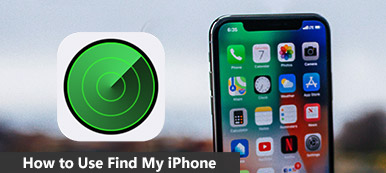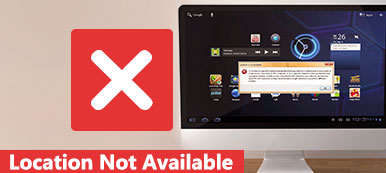“查找我的iPhone”是Apple設備上的功能,可讓您查看設備位置,播放聲音,啟用“丟失模式”以及刪除擦除。
在iPhone,iPad,iPod touch,Mac,Apple Watch或AirPods上啟用“查找我的iPhone”後,您可以輕鬆使用“登錄我的iPhone”登錄以使用上述功能。
如果我的iPhone離線了怎麼辦?
如何在計算機上找到我的iPhone?
沒有我的iPhone,我可以 使用“查找我的iPhone” 在Android手機上?
解決所有問題 找到我的iPhone登錄,這是指導它的綜合指南。
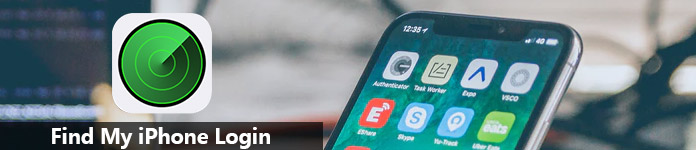
部分1。 如何登錄在線計算機上查找我的iPhone
要登錄“查找我的iPhone”,您需要確保已在設備上啟用“查找我的iPhone”。
現在,讓我們分解一下確切的過程。
步驟1。 在計算機上打開瀏覽器,然後輸入 www.icloud.com,無論您使用的是Windows計算機還是Mac。
步驟2。 登錄您在iPhone上使用的iCloud帳戶以啟用“查找我的iPhone”。
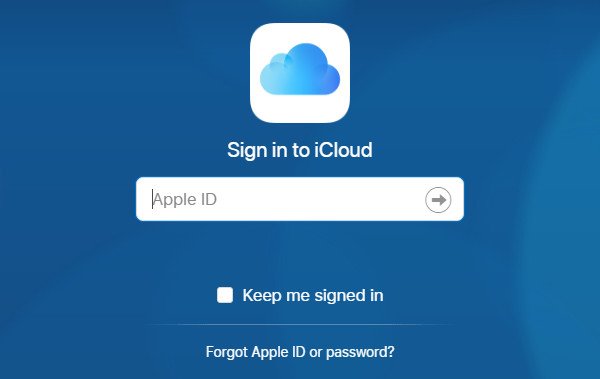
步驟3。 單擊“查找iPhone”,然後再次輸入您的Apple ID密碼以確認登錄請求。
如果您已啟用 雙因素驗證,那麼您需要在您的Apple設備使用相同的Apple ID的iPhone上點擊“允許”,然後在計算機上輸入六位數的驗證碼以“信任”該瀏覽器以登錄到iCloud。
步驟4。 單擊“所有設備”的下拉列表,然後選擇要查找的設備,您將在地圖上看到位置。

注意: 如果您與朋友共享相同的Apple ID,那麼您的其中一個會登錄“查找我的iPhone” 在他們不知道的情況下找到他們的iPhone的位置,你不知道他是否登錄。
部分2。 如何登錄在Android手機上查找我的iPhone
有時,如果您迫切需要找到iPhone,但手頭沒有電腦,則可以使用其他手機,iPhone或Android,或其他與網絡連接的移動設備。
在這裡,我們將以Android手機為例來展示詳細信息。
步驟1。 在Android手機上,打開瀏覽器,Chrome,Firefox或其他內容。 訪問 www.icloud.com.
步驟2。 在1部分中重複以下步驟以登錄到“查找我的iPhone”並使用其功能。
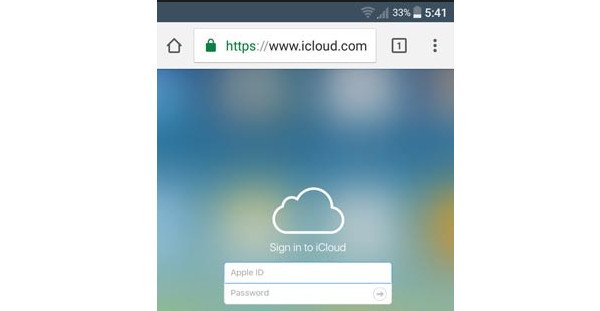
你可能需要: 如何啟用“查找我的iPhone”?
部分3。 查找我的iPhone登錄常見問題
以上兩部分主要講述如何登錄Find My iPhone。 看起來這個過程非常簡單,對吧? 但是,仍有一些用戶在這樣做時會遇到一些問題。 在這裡,您可以找到快速解答以解決有關查找我的iPhone登錄的最常見問題。
如果離線,您可以登錄查找我的iPhone嗎?
是的,你可以。
登錄“查找我的iPhone”時,您可以找到所有設備的狀態。
綠點表示該設備在線,可以定位,您將看到其最後定位的時間。 單擊地圖上的綠點,然後單擊“刷新”以更新位置。
灰點表示該設備處於脫機狀態,並且如果該設備最近處於聯機狀態,則您將看到該設備的最後定位時間。 否則,如果離線超過24小時,您將看到離線。 現在可能需要“播放聲音”功能,以幫助您或附近的某人找到它。
如果您的設備處於離線狀態,則可以打開“丟失模式”,iPhone會被密碼鎖定,並在設備的鎖定屏幕上顯示自定義消息。 當然,還有一些可以 解鎖你的iPhone or 在iPhone上繞過丟失模式.
另外,您也可以單擊“擦除iPhone”以遠程擦除iPhone上的所有數據和設置,以防止其他人訪問您的數據。
這是一個好習慣 備份你的iPhone 在你擦除iPhone之前。

我已登錄查找我的iPhone,但我看不到我的設備?
在“查找我的iPhone”應用程序中看不到您的設備? 只要確保你做了以下事情:
- 在您的設備上登錄您的iCloud。
- 確保在設備上啟用了“查找我的iPhone”。
- 檢查您的設備是否具有蜂窩或Wi-Fi網絡連接,而不是以太網。
- 點擊“設置”>“常規”>“日期和時間”。 檢查“自動設置”是否打開。
- 您最多可以使用相同的Apple ID註冊100台設備。 要添加新設備,您需要先刪除設備(單擊“所有設備”,然後將脫機設備選擇為“從帳戶中刪除”)。
- 一旦iPhone在iOS 6及更早版本中運行,恢復出廠設置,它將從“查找我的iPhone”中消失。
我在登錄“查找我的iPhone”後刪除了我的iPhone。 有可能恢復數據嗎?
對,就是這樣。
如果您有iTunes或iCloud備份,即使iPhone丟失或被盜,您也可以在iPhone或iPad上恢復備份。
Apeaksoft iPhone數據恢復 是所有Apple用戶的文件恢復軟件。
- 無需iPhone即可從iTunes和iCloud備份中恢復丟失的數據。
- 從備份還原照片,聯繫人,消息,備註,日曆。
- 從Kik,Viber,Line,WhatsApp,Messenger等檢索應用數據。
- 適用於運行 iOS 15 的 iPhone 14/13/12/11/17/X 等。
步驟1。 在 Windows 11/10/8/7 或 Mac 電腦上免費下載此軟體。 立即安裝並運行它。

步驟2。 選擇“從iCloud備份文件恢復”或“從iTunes備份文件恢復”。
對於iCloud備份還原,您需要登錄到備份iPhone的iCloud帳戶,然後單擊“下載”以開始下載iCloud備份。
要恢復iTunes備份,您只需選擇包含要在iPhone上恢復的所有數據的iTunes備份,然後開始掃描iTunes備份。

步驟3。 掃描過程完成後,您可以單擊左側欄上的數據類型,然後在右側窗口中查看詳細信息。
勾選要救援的數據,然後單擊“恢復”以將備份從iTunes或iCloud備份提取到計算機。

標記為紅色的數據是iPhone上刪除的項目,而黑色是當前設備上的現有文件。
結論
以下是向您展示如何在計算機或其他手機上登錄“查找我的iPhone”的完整指南。 步驟很簡單,但你可能仍會陷入一些意外。 此外,我們還收集用戶提出的最常見問題,您可以輕鬆找到解決方案。
有關Find My iPhone登錄的任何建議嗎? 把它們留在下面。